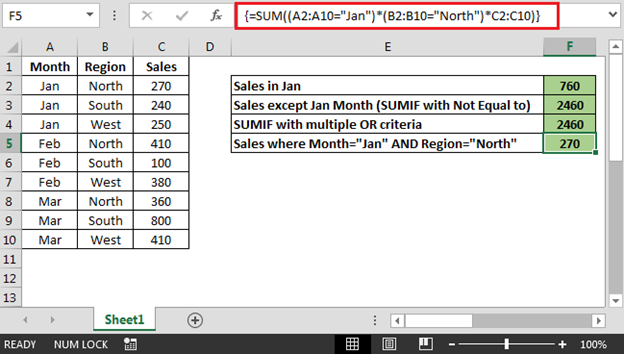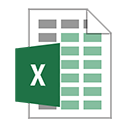どのようにExcelで使用SUMIF関数に
名前が示すように、SUMIF関数はExcelの数式で使用され、特定の条件の範囲内の値を合計します。
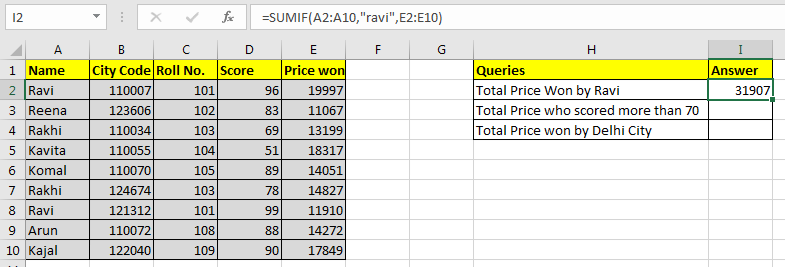
一般的なExcelSUMIF式:
=SUMIF(condition_range,condition,sum range)
例に飛び込みましょう。しかし理論…、ああ!後で説明します。
SUMIFを使用して1つの条件で値を合計するこの例では、このデータを準備しました。
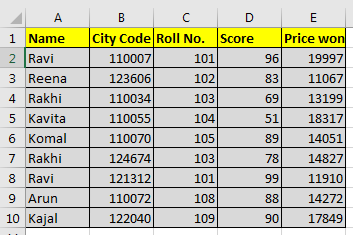
このデータに基づいて、次の質問に答える必要があります。
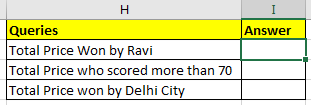
最初の質問から始めましょう。
テキスト条件付きのSUMIFRaviが獲得した価格の合計を伝える必要があります。
したがって、条件範囲は名前範囲になり、それはA2:A10です。条件はRaviで、合計範囲はE2:E10です。
したがって、セルI2に次のように記述します。
=SUMIF(A2:A10,"ravi",E2:E10)
raviは二重引用符で囲まれていることに注意してください。テキスト条件は常に二重引用符で囲みます。これは数字には当てはまりません。
raviはすべてのスモールで書かれていることに注意してください。 SUMIFは大文字と小文字を区別しないため、問題ではありません。
上記のSUMIF式は、次の画像に示すように31907を返します。
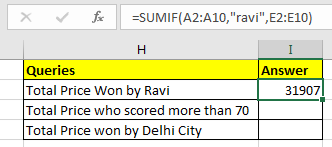
論理演算子を使用したSUMIF2番目の質問では、条件範囲はD2:D10になります。条件は> 70で、合計範囲は以前と同じです。
=SUMIF(D2:D10,">70",E2:E10)
上記のSUMIF式は、次の画像に示すように103973を返します。
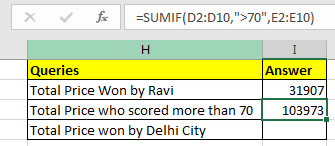
ワイルドカード演算子を使用したSUMIF3番目の質問では、条件はデリーです。ただし、都市の列はありません。うーん…では、何がありますか?あはは!都市コード。これは機能します。
デリーのすべての都市コードは1100から始まることがわかっています。都市コードは6桁です。だから私たちはそれが1100であることを知っていますか??。 「?」演算子は、文字数はわかっているが文字がわからない場合に使用されます。ここで、1100の後にさらに2つの数字があることがわかります。それらは何でもかまいません。そこで、「?」を使用しました。文字数がわからない場合は、「*」を使用します。
ワイルドカード演算子はテキスト値でのみ機能することに注意してください。したがって、都市コードをテキストに変換する必要があります。
数値を「」で連結して、テキスト値にすることができます。
(formula to convert number into text) = number & “” or =CONCATENATE(number,””)
セルI2に次の式を記述します
=SUMIF(B2:B10,"1100??",E2:E10)
これにより、都市コードが1100で始まる価格の合計が返されます。
この例では、79836です。
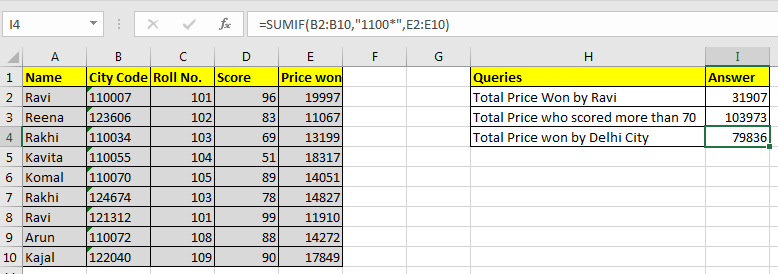
プロノート:
合計範囲と条件範囲が同じである場合は、SUMIF関数でsum_range変数を省略できます。 = SUMIF(E2:E10、 “> 15000″)と= SUMIF(E2:E10、 “> 15000″、E2:E10)*は、同じ結果、56163を生成します。
-
テキスト値は二重引用符で囲まれていますが、数値はカプセル化されていません。
SUMIF(C2:C10,103、E2:E10)これは正常に機能し、28026を返します。
ただし、論理演算子を使用する場合は、二重引用符を使用する必要があります。この例のように= SUMIF(D2:D10、 “> 70″、E2:E10)*チェックできる条件は1つだけです。複数の条件に対して、ExcelのSUMIFS関数を使用します。
質問:月、地域、売上の値を含む売上データがあります。さて、私がExcelに求めているのは、以下を計算することです。
すべての地域の特定の月の売上高特定の月を除く総売上高*特定の月と地域の売上高データのスナップショットは次のとおりです。
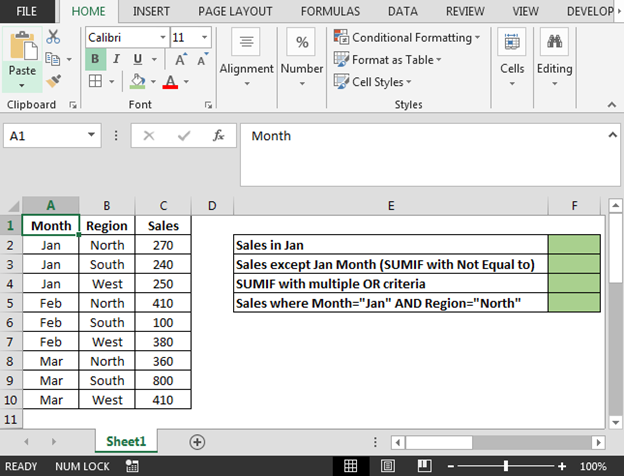
-
すべての地域の1月の売上高を計算します。セルF2の数式は
です。 === * = SUMIF(A2:A10、 “Jan”、C2:C10)
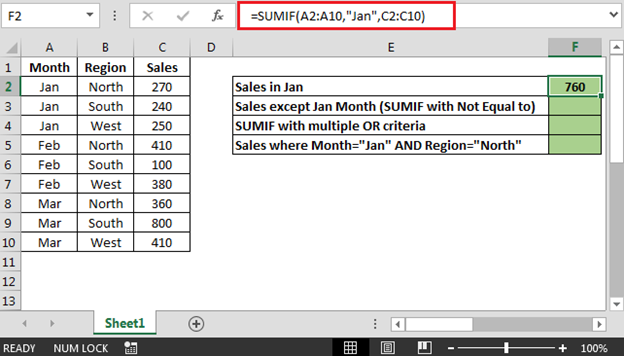
-
1月を除く総売上高を取得するには、つまり、記号(<>)と等しくないSUMIFを使用できます。セルF3の数式は
です。 === * = SUMIF(A2:A10、 “<> Jan”、C2:C10)
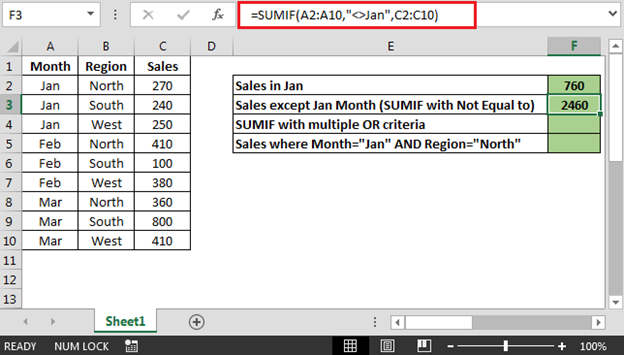
-
OR基準を使用して総売上高を取得するには;セルF4の数式は
です。 === * = SUMIF(A2:A10、 “Feb”、C2:C10)+ SUMIF(A2:A10、 “Mar”、C2:C10)
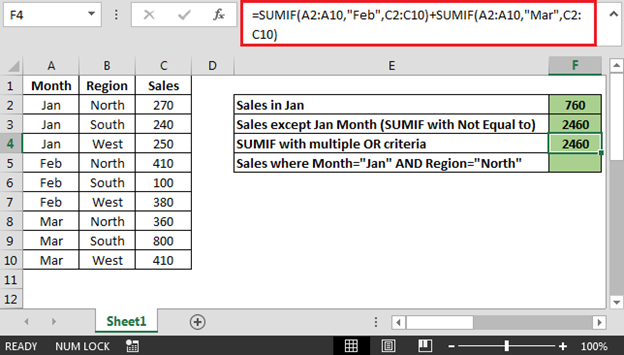
-
特定の月と地域の売上を取得するには;セルF5の数式は
です。 === \ {= SUM((A2:A10 = “Jan”)(B2:B10 = “North”)* C2:C10)}
注:これは配列数式です。 Ctrl + Shift + Enterキーを一緒に使用します